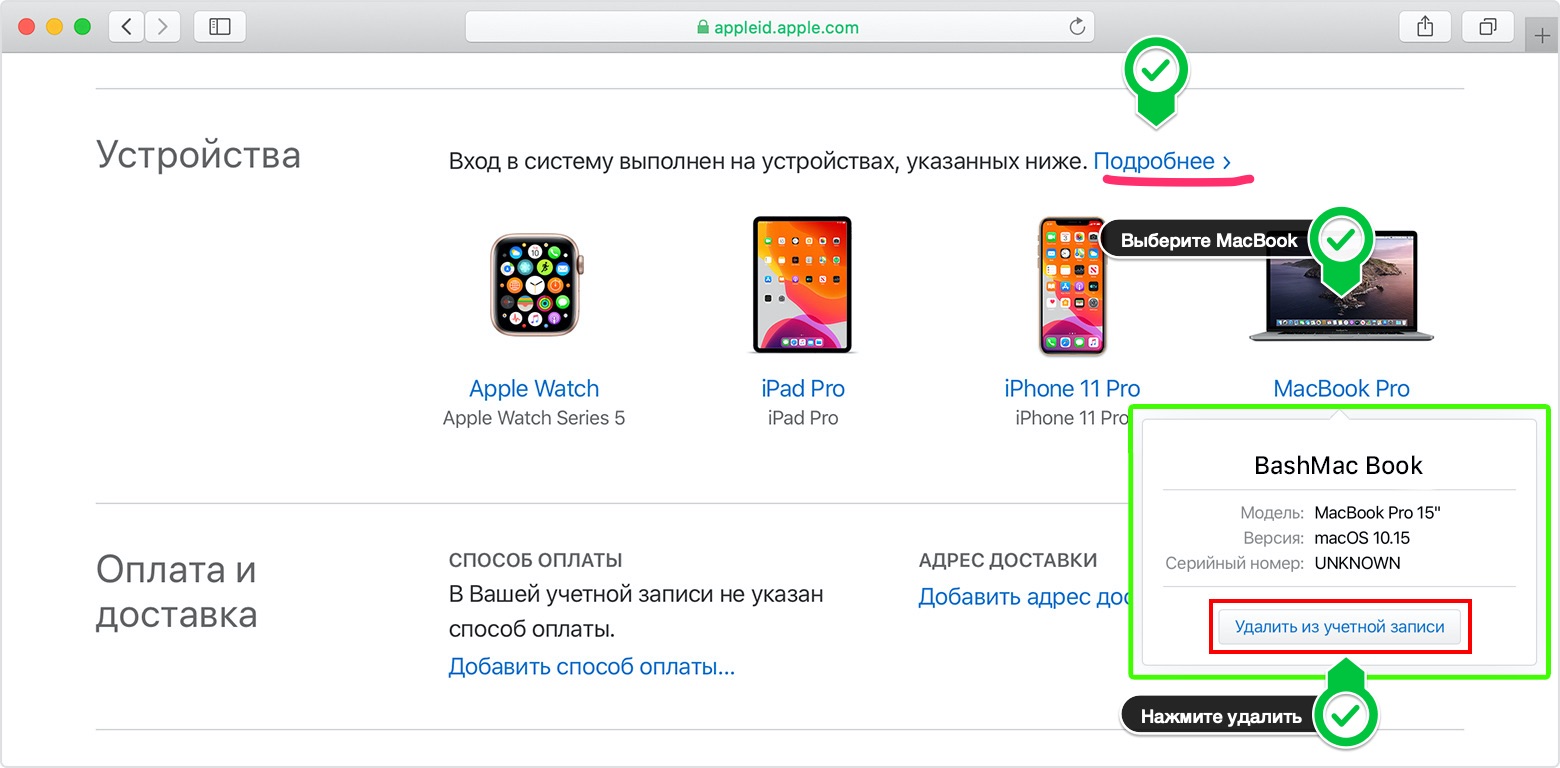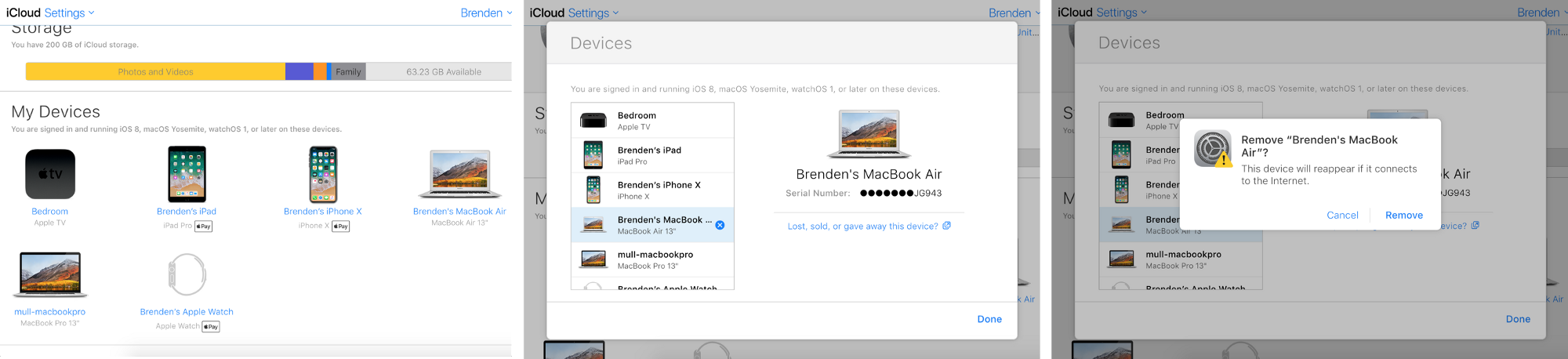Звертаючись до сервісного центру задля ремонту MacBook, iMac або іншої техніки Епл, зазвичай необхідно відв’язати пристрій від Apple ID. А також деактивувати функцію Find My (Find My iPhone). Це обов’язкова умова для заміни комплектуючих на комп’ютері та виконання інших сервісних робіт. Ми приводимо коротку довідку про те, як вилучити Mac з облікового запису Apple ID на час ремонту (тимчасово).
Видалення Mac з аккаунту Apple ID
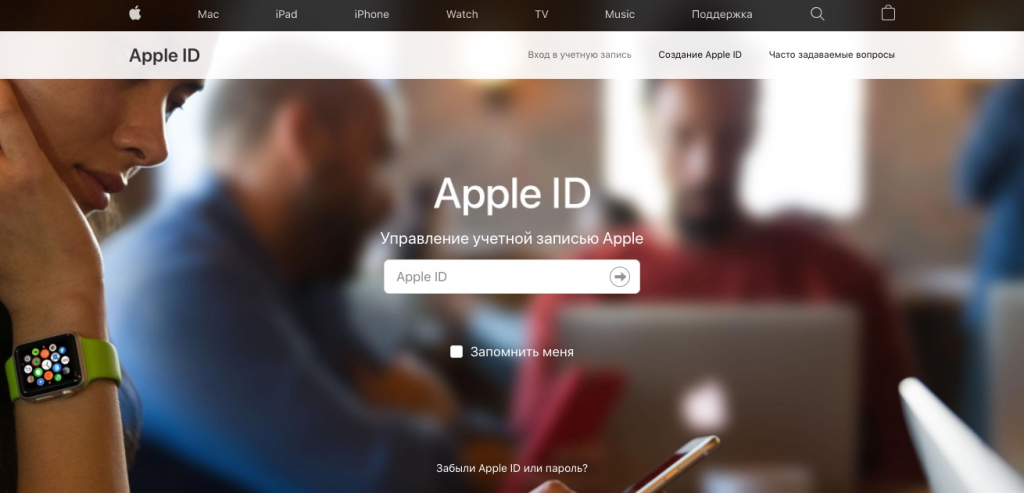
1. Перейдіть за посиланням на сторінку облікового запису Apple (https://appleid.apple.com). Увійдіть використовуючи свій логін та пароль Apple ID. Знайдіть на сторінці список прив’язаних пристроїв (Devices). Якщо пристрої не відображуються, натисніть «Докладніше» та дайте відповідь на всі контрольні запитання.
2. Оберіть девайс, який необхідно відключити та клікніть на ньому для відкриття меню.
3. Натисніть на кнопку «Видалити з облікового запису» (Remove from account).
Вимкнення функції Find My (Mac)
1. Перейдіть за посиланням на сторінку «локатору» Apple (https://www.icloud.com/find). Увійдіть використовуючи свій логін та пароль Apple ID.
2. Натисніть на «Пристрої» у верхній частині екрану та оберіть необхідний. Клікніть для появи меню.
3. У меню оберіть «Вилучити цей пристрій» (Remove from Find iPhone).
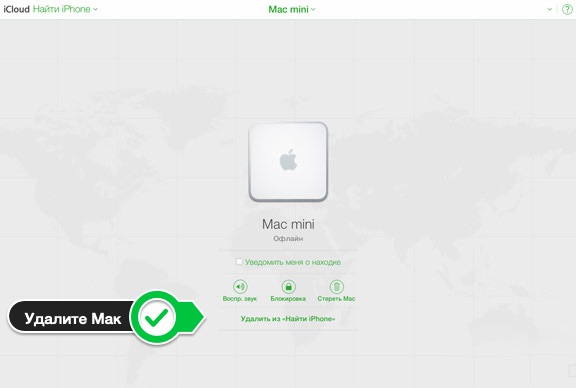
4. Іноді пункт відключення Find My не відображується, у такому разі перейдіть до «Налаштувань» (https://www.icloud.com/settings) та відключіть функцію там.
Слідуючи цій простій інструкції ви значно скоротите процедуру прийому техніки у сервісі Apple BashMac та зекономите власний час. Ми переконливо просимо відключати Apple ID та Find My перед відвідуванням сервісного центру! Чекаємо на вас у Києві, за адресою вул. Велика Васильківська, 18.